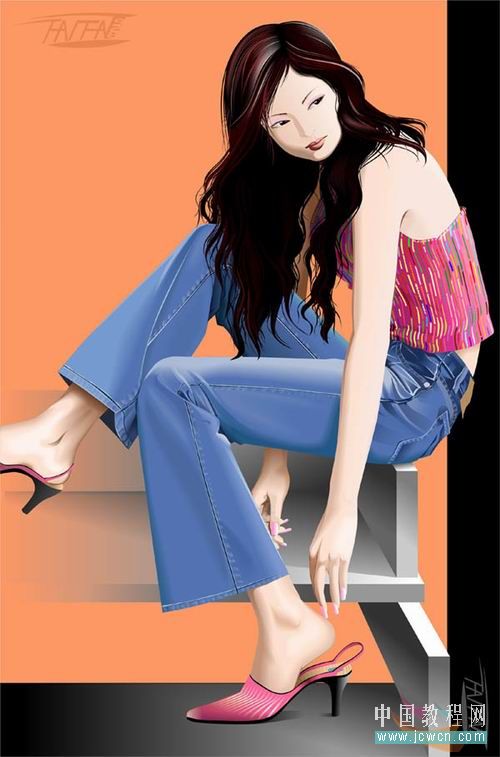萬盛學電腦網 >> 圖文處理 >> Photoshop教程 >> ps鼠繪教程 >> Photoshop繪制草莓口味甜甜圈
Photoshop繪制草莓口味甜甜圈
效果圖由上下兩層構成,繪制方法是一樣的:先繪制大致的色塊,渲染好明暗和細節,然後用濾鏡及畫筆等增加紋理和裝飾元素即可。
最終效果

1、在Photoshop中創建一個700px×500px文檔。

2、首先,我們先畫出基本甜甜圈形狀。設置前景色為#f7b569選擇鋼筆工具(工具模式:“形狀”)繪制如下圖所示的形狀。命名為“Base1”。
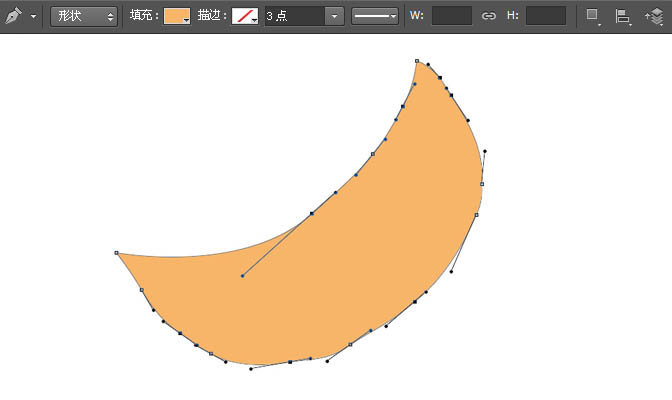
3、設置顏色#fe4258,繪制甜甜圈上的糖衣形狀,盡量畫的不規則。命名為“Icing”。
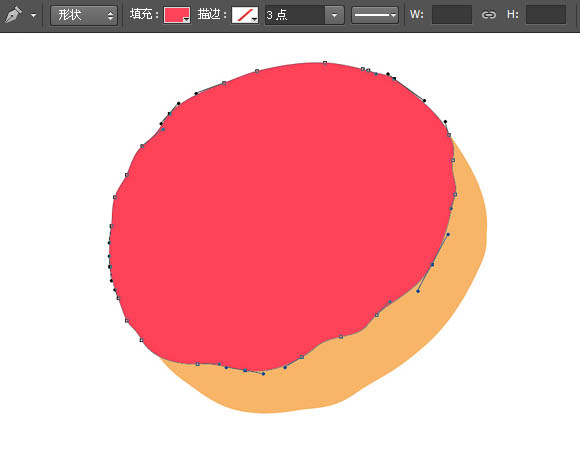
4、繪制甜甜圈中心缺口形狀,如下圖所示。命名為“Hole”。
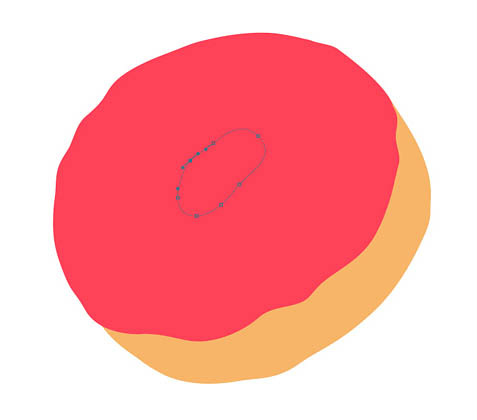
5、按住“Shift”鍵,選擇Icing和Hole層。然後,轉到“圖層”>“合並形狀”>“減去頂層形狀”。命名為“Icing”。
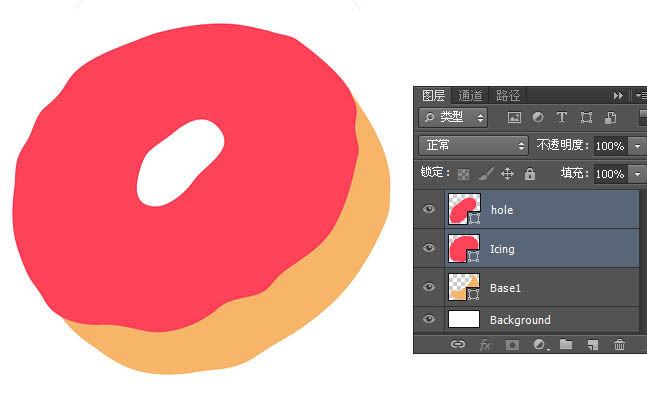
6、再設置#f7b569為前景色,使用鋼筆工具(工具模式:形狀)繪制下個形狀。命名為“Base2”。
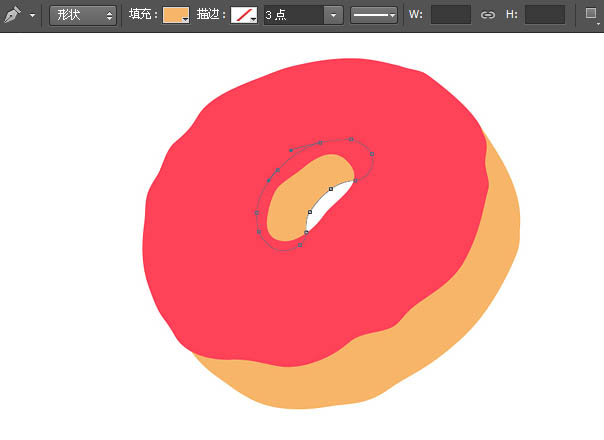
7、下一步,我們將對這些形狀層添加質感。雙擊“Base1”層,打開圖層樣式窗口,設置內陰影。具體設置請參考下圖。
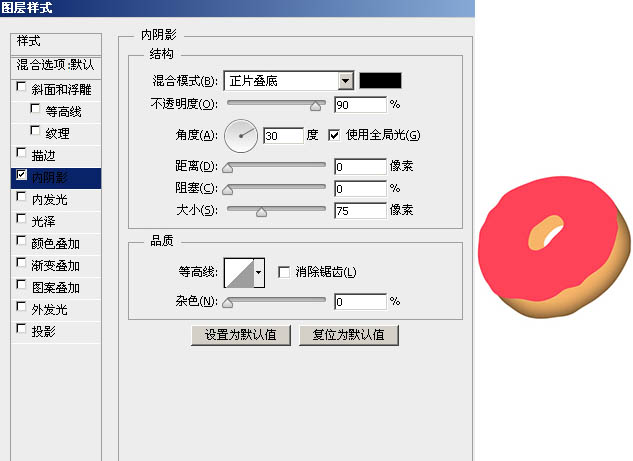
8、雙擊“Base2”層,打開圖層樣式窗口,設置內陰影。具體設置請參考下圖。

9、雙擊Icing層,設置內陰影,具體設置請參考下圖。

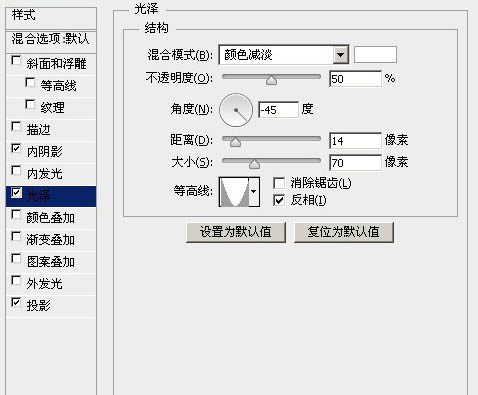
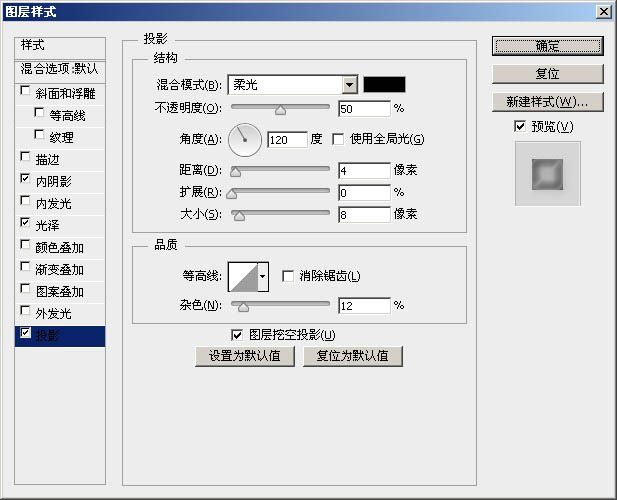
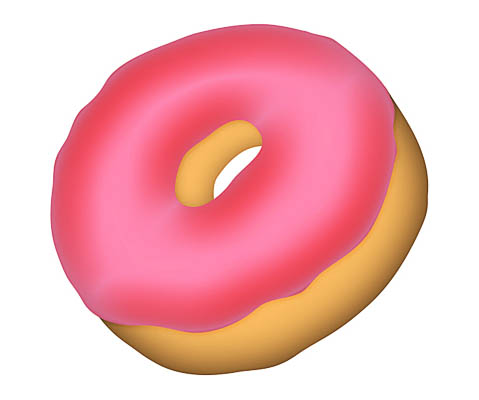
10、現在,我們將添加base1層的細節。設置顏色為#ae7533軟畫筆(大小30-40px)。按Ctrl+點擊base1圖層創建選區。然後,新建一個圖層,並大致畫出下圖所示紅色區域。
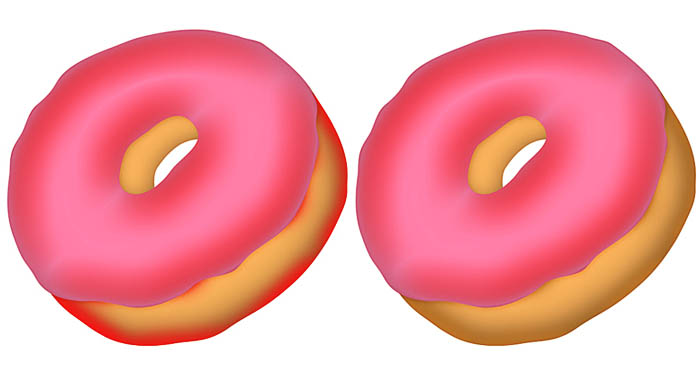
11、base1層選區不變,設置顏色為#cf8d42軟畫筆(大小15-20px,不透明度為60%),在新建一層,如下圖所示繪制出不規則的線。
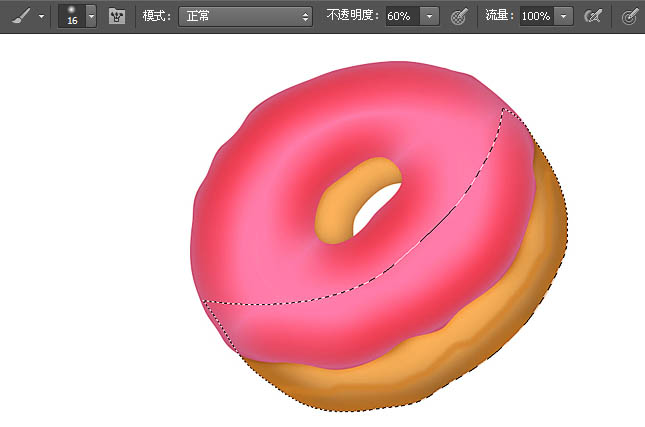
12、新建一層,設置顏色為#fed8ac軟畫筆(大小30-40px)。繪制出下圖高光區域。降低該圖層的不透明度50%。
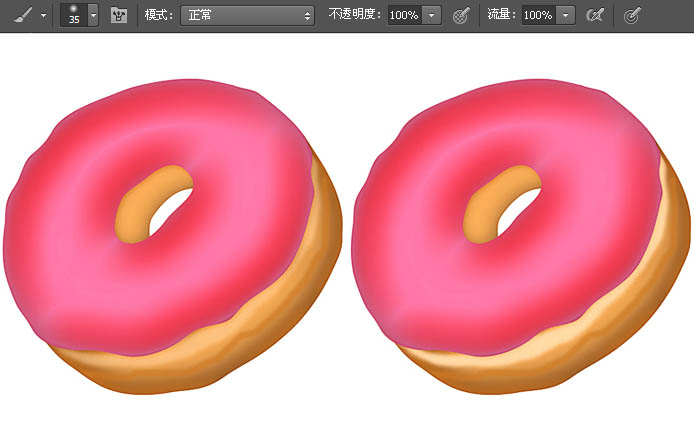
13、新建一層,選擇軟畫筆(大小為1-2px),繪制出下圖所示明暗細線。

14、擇塗抹工具(強度:15%),塗抹細線,完成後將圖層不透明度降低到50%。

15、保持base1層選區,新建一層,選擇“編輯”>“填充”>“50%灰色”。改變其混合模式為“疊加”。選擇加深工具,軟性畫筆(大小為 40-50px)“中間調”曝光度:“20%”繪制出暗部。在選擇減淡工具設置軟畫筆(大小為2-3px)。范圍:“中間調”曝光:“20%”,繪制高光區域。
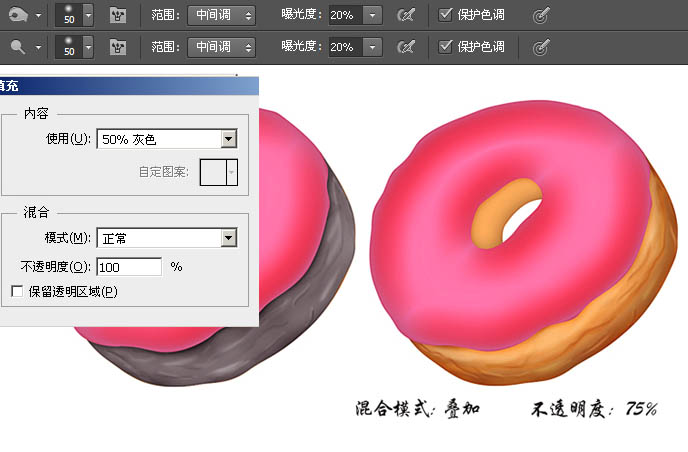
16、接下來,我們將在base1上添加紋理。還是保持base1層選區,新建一層,填充顏色為#d19956。之後,進入“濾鏡”>“雜色”>“添加雜色”,可參考以下數值。
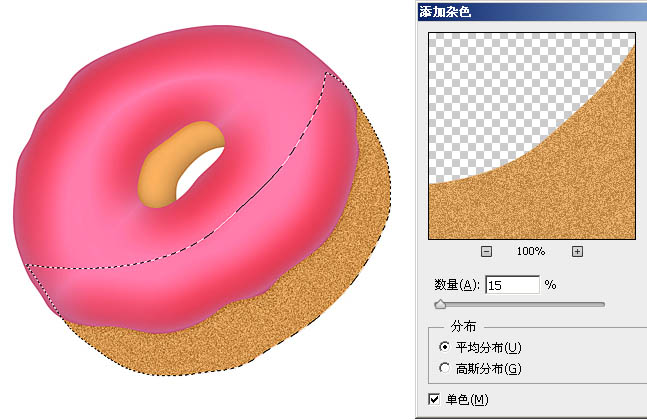
17、進入“濾鏡”>“濾鏡庫”>“畫筆描邊”>“強化的邊緣”,可參考以下數值。
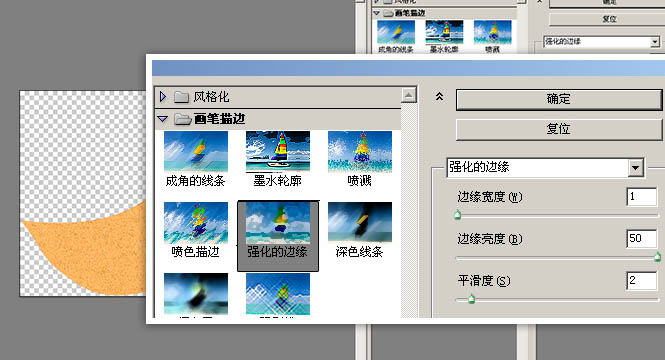
18、改變其混合模式為“柔光”,設置不透明度為75%。

19、接下給Base2層添加細節和紋理,方法同上。
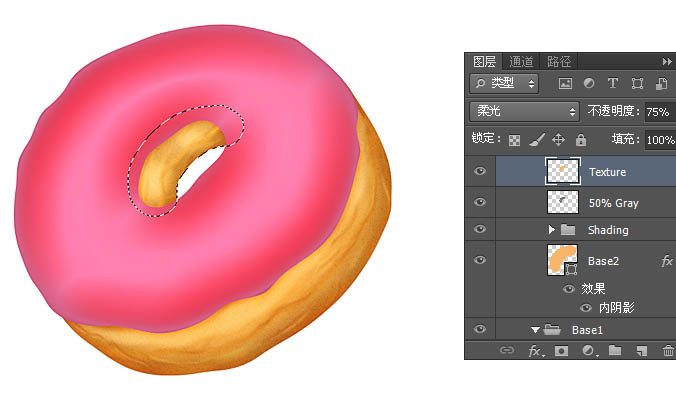
20、接下來,添加Icing細節。按Ctrl+點擊Icing圖層創建選區。新建一層,設置#ffc0cc顏色軟畫筆(大小為40-50px)。繪制出如下圖高光區域。

21、保持Icing層選區,新建一層,設置#a33d41顏色軟畫筆(不透明度:50%-60%),繪制出暗部區域。改變這層的混合模式為“強光”,並設置不透明度為75%。

22、保持Icing層選區,新建一層,選擇“編輯”>“填充”>“50%灰色”。應用加深和減淡工具來繪制明暗關系,使用步驟與之前相同。在進入 “濾鏡”>“濾鏡庫”>“藝術效果”>“塑料包裝”,可參考以下數值。改變這層的混合模式為“線性光”,並設置不透明度為35%。
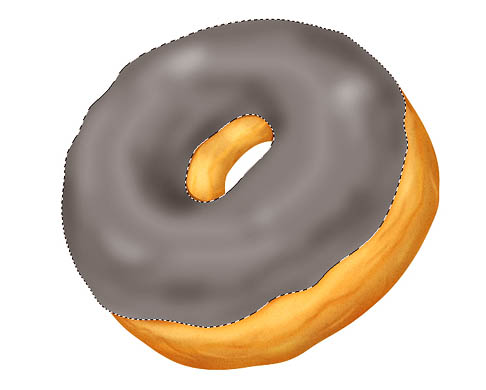
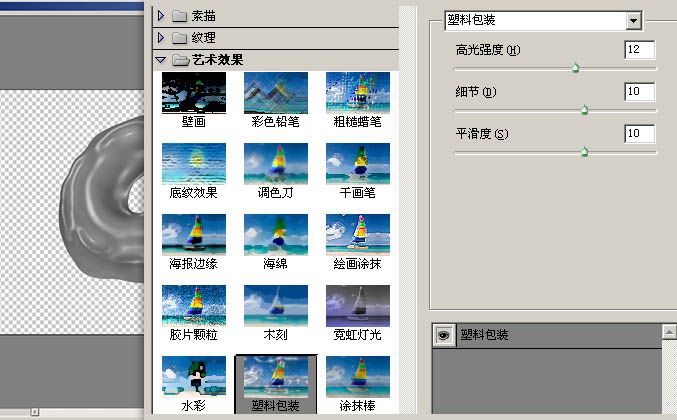
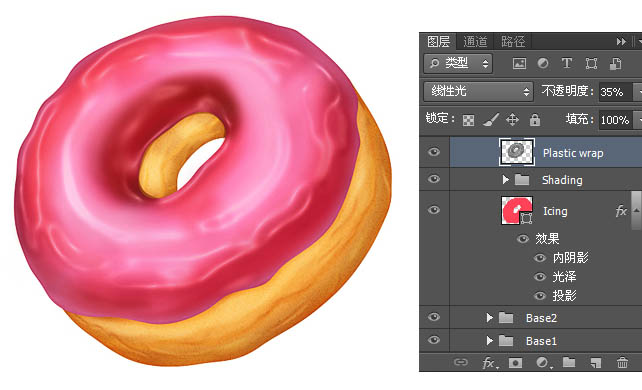
23、選擇紅色為前景色和藍色為背景色。在選擇畫筆工具,按“F5”鍵打開畫筆面板。具體設置請參考下圖。
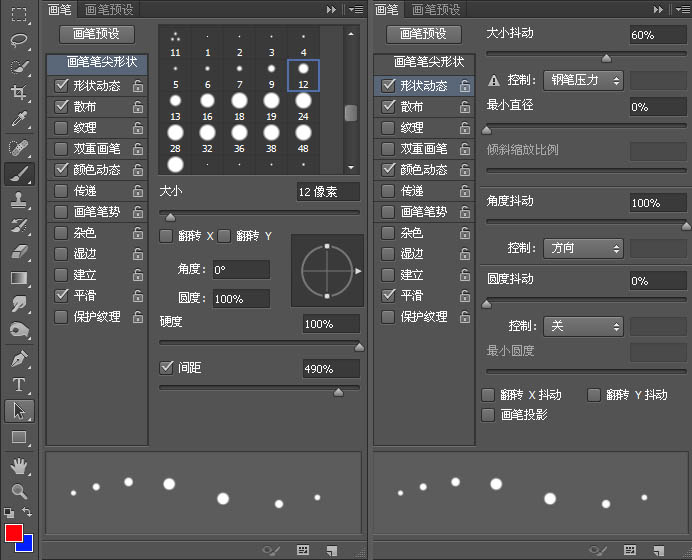
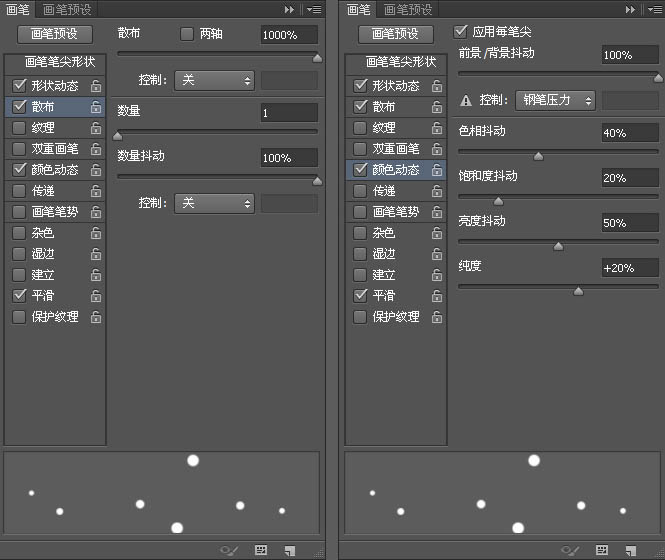
24、保持Icing層選區,新建一層用畫筆繪制,改變混合模式為“線性減淡”。在新建一層畫筆繪制,混合模式為“線性減淡”不透明度為28%。

25、接下來,添加Icing層質感。新建一層,用黑色填充選區,“濾鏡”>“雜色”>“添加雜色”。具體參數如下圖。 改變混合模式為“濾色”,並設置不透明度為30%。